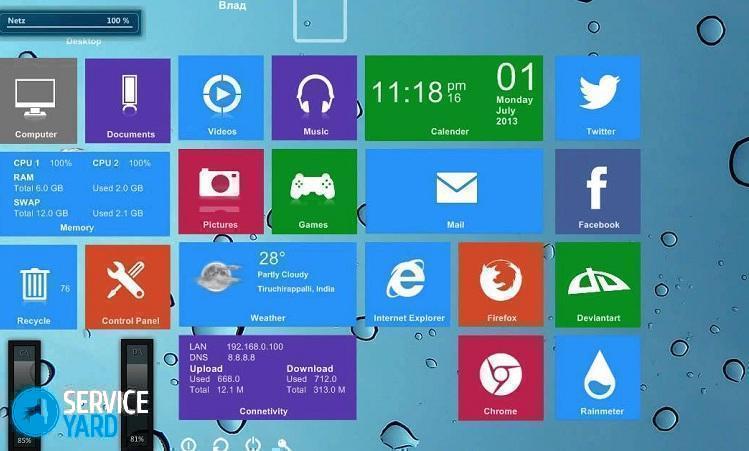Bagaimana untuk merancang desktop?

Apabila mereka bentuk desktop, mungkin bukan sahaja untuk menetapkan gambar yang bagus untuk dilihat, tetapi juga untuk menstratkan semua maklumat di atasnya, membawanya dan menyusunnya ke rak yang sesuai. Folder, fail, ikon dan jalan pintas terkumpul dalam jumlah besar di desktop, terdapat banyak daripada mereka yang mereka mula mengganggu, tetapi ia adalah kasihan untuk menghapusnya. Di samping itu, keadaan telah berulang kali timbul, apabila sebaik sahaja sesuatu dipadamkan, ia mungkin diperlukan segera. Tidak setiap pengguna mempunyai maklumat dan tahu bagaimana membuat perubahan di desktop. Dalam artikel kami, kami akan mempertimbangkan secara terperinci bagaimana untuk merancang desktop pada komputer menggunakan sistem pengendalian Windows.
untuk kandungan ↑Bagaimana untuk merancang desktop?
Hampir semua orang perlu bekerja di komputer hari ini banyak masa, oleh itu, desktop harus dirancang dengan indah dan harus mudah. Untuk melakukan ini:
- Kami mula mencari imej yang sesuai untuk screensaver. Di Internet dalam bar carian, kami menaip teks yang mengandungi kandungan "kertas dinding desktop yang indah" atau anda boleh menaip "ikon desktop".
- Muat turun arkib yang dipilih.
- Selepas itu, anda perlu unzip fail ke dalam folder yang berasingan, berikan nama supaya pada masa akan datang ia dapat dengan mudah dijumpai.
- Buka folder dan pilih gambar yang sesuai.
- Seterusnya, pasang pada desktop.
- Untuk menjadikan gambar yang dipilih latar belakang desktop, anda perlu klik kanan pada imej dan pilih "Tetapkan sebagai Imej Latar" dalam menu konteks yang muncul.
Penting! Untuk menukar latar belakang dalam sistem pengendalian Windows, terdapat juga arahan "peribadikan", yang boleh didapati dalam menu konteks desktop.
- Selepas tindakan ini, imej berwarna yang baru dipasang di desktop.
- Sekarang kita membersihkan ruang kerja, padam semua jalan pintas yang tidak perlu dan tidak perlu, dan semak semua maklumat ke dalam folder.
Penting! Sekiranya komputer adalah tempat kerja untuk beberapa orang, maka adalah dianjurkan untuk masing-masing untuk membuat folder berasingan dan lepaskan semua folder dan fail ke dalamnya. Seterusnya, anda boleh meletakkan pintasan folder yang dijana pada desktop.
- Bagaimana untuk merancang desktop dengan indah? Untuk cepat mencari folder yang dikehendaki, anda boleh menukar ikon standard kepada yang baru. Untuk melakukan ini, buka menu konteks folder dan klik pada "Properties" - "Tukar Ikon" - "Layari" butang dengan folder di mana ikon yang dimuat turun disimpan dan pilih yang diperlukan. Kemudian klik pada "Apply" atau Enter.
- Sekarang bahawa desktop telah menjadi lebih bebas, anda boleh meletakkan folder dan jalan pintas yang tersisa supaya mereka tidak mengganggu dan sentiasa kelihatan. Jadi, sebagai contoh, di sebelah kiri skrin anda boleh meletakkan bahan yang paling penting, dan di sebelah kanan meletakkan label atau pautan ke folder yang mengandungi video, foto, kartun dan banyak lagi.
- Sekarang meja anda teratur, terdapat banyak ruang kosong, di mana-mana sahaja bersih. Anda boleh berpuas hati dengan prosedur ini, atau anda boleh membuatnya lebih luar biasa dengan menggunakan utiliti khas.
untuk kandungan ↑Penting! Berdasarkan keutamaan peribadi, anda boleh membuat desktop menggunakan kaedah mudah atau membuat sesuatu yang unik dan luar biasa.Tetapi perkara utama bukan untuk membebankan komputer, untuk mengambil kira keupayaan sebenar RAM sedia ada. Oleh kerana tugas yang paling penting ialah fungsi operasi komputer.
Folder tidak kelihatan
Bagaimana saya boleh mendapatkan desktop? Pilihan yang sangat menarik untuk pendaftaran ialah penciptaan folder yang tidak kelihatan. Kadang-kadang ada dokumen yang perlu disembunyikan daripada melihat mata bersuara.
Pertimbangkan prosedur untuk mereka bentuk folder sedemikian:
- Di desktop, buat folder menggunakan kaedah biasa.
- Selepas itu, dengan mengklik butang kanan tetikus, pilih "Namakan semula".
- Kemudian anda perlu menahan Alt kunci dan pada masa yang sama mengetik 255 pada papan kekunci berangka, yang terletak di sebelah kanan.
- Hasilnya ialah folder yang tidak mempunyai nama.
- Seterusnya, anda perlu membuat jalan pintas yang tidak kelihatan. Untuk melakukan ini, lakukan tindakan "Folder Options" - "Change Icon" - pilih "Empty Space" dan tekan Enter.
- Kami mendapat folder yang tidak kelihatan di desktop.
untuk kandungan ↑Penting! Jika selepas beberapa lama anda tidak dapat menemuinya, maka setelah melakukan "tyk" pada desktop, tekan Ctrl + A. Ia mungkin untuk folder yang tidak kelihatan untuk mencari tempat di bawah widget yang dipasang - jam atau cuaca.
Pilihan Reka Bentuk Desktop
Banyak komputer beroperasi dengan sistem operasi Windows yang hanya versi yang berbeza. Ia berfungsi dan sangat popular. Jika anda bosan dengan penggunaan kawalan biasa sistem pengendalian ini, maka mereka benar-benar boleh diganti oleh orang lain atau hanya dinaik taraf. Jadi, tetingkap "selamat datang" membolehkan anda menukar gambar, menggunakan aplikasi khas. Di desktop, anda boleh meletakkan semua jenis inovasi atau pelbagai butiran yang ketara.
Mari kita pertimbangkan tindakan langkah demi langkah bagaimana menariknya untuk mereka bentuk desktop pada komputer:
- Salah satu cara paling mudah untuk melihat rupa yang luar biasa ialah memindahkan panel kawalan ke lokasi pilihan kami. Untuk melakukan ini, pergi ke menu "Panel Tugas" dan pilih fungsi "Ciri", di mana parameter ini ditetapkan. Bar tugas boleh diletakkan di sebelah kiri dan di sebelah kanan skrin, serta di bahagian atas paparan atau secara tradisional dari bawah.
- Pilihan reka bentuk lain ialah penggunaan widget. Terdapat sepuluh perkara utama yang menunjukkan harga saham, cuaca semasa, jam, minit dan saat dan banyak lagi. Di samping itu, pemaju pihak ketiga setiap hari memperkenalkan lebih banyak dan lebih khusus widget.
- Terdapat satu lagi kaedah yang berbeza-beza imej latar belakang sistem operasi Windows - ini adalah untuk membuat nota khas dipanggil pelekat. Jenis widget ini istimewa kerana ia membolehkan anda menulis peringatan. Untuk melakukan ini, pergi ke menu "Mula" dan tetapkan widget yang sepadan.
Permohonan alternatif
Semua pilihan di atas adalah kaedah sistem standard untuk memperbaiki keadaan imej latar belakang sistem pengendalian Windows. Tetapi selain itu, terdapat juga penyelesaian yang dibangunkan pihak ketiga, bagaimana membuat desktop:
- Pergi ke menu "Peribadikan" dan cari item "Tema". Di sana anda boleh memasukkan, sebagai tambahan kepada bilangan topik standard, penyelesaian pihak ketiga. Mereka mampu menggabungkan bunyi, animasi dan imej pada masa yang sama. Di samping itu, mereka memberi peluang untuk sentiasa mengubah imej desktop.
Penting! Secara luar, ia mempunyai penampilan yang cantik, tetapi apabila komputer riba berfungsi, tema yang dibuat itu menggunakan kuasa bateri peranti dengan cepat.
- Terdapat satu lagi kaedah tidak rasmi. Program khas membantu dalam mewujudkan kawalan tambahan yang boleh diambil dari sistem operasi lain - OS X dan Linux. Ini mungkin barisan kawalan utama, panel yang sering dilancarkan dengan aplikasi, dan pelbagai unsur lain. Sistem sedemikian amat memudahkan proses mengurus komputer.
Program khas
Bagaimana untuk merancang desktop dengan indah? Anda boleh meningkatkan penampilan dengan menggunakan aplikasi khas yang membantu mengubah ikon desktop dan membuat dok. "Dok" adalah tempat yang istimewa di desktop, yang dicirikan sebagai bar pelancaran pantas. Untuk kemudahan, adalah dinasihatkan untuk mengalihkan semua ikon dari desktop ke tempat ini supaya mereka tidak kekacauan ruang desktop. Ini membebaskan permukaan yang ketara dan paparannya kelihatan seperti Mac OS.
Stardock objectdock
Perisian ObjectDock Corporation Stardock digunakan sebagai pengganti panel sistem piawai. ObjectDock sangat serupa dan sama seperti bar alat, yang digunakan dalam sistem operasi Apple Mac. Jika anda menggerakkan penunjuk tetikus ke atas mana-mana ikon yang terletak di panel, ia akan meningkatkan saiz dan suatu petikan teks akan muncul. Di samping itu, terdapat satu lagi pilihan untuk memaparkan panel, terima kasih yang mana anda boleh membuat sejumlah besar tab - anda boleh meletakkan ikon di dalamnya untuk melancarkan aplikasi yang dipasang dengan cepat.
Penting! Pada masa ini, Stardock ObjectDock adalah "dok" yang kurang dikenali di kalangan pengguna, tetapi dicirikan oleh panel multifungsi. "Dok" mempunyai sistem konfigurasi yang fleksibel, ia mempunyai keupayaan untuk mengedarkan folder mengikut tujuan data berfungsi - perisian, muzik, permainan.
Pertalian Winstep
Bagi kebanyakan pengguna, sangat penting bahawa sistem operasi Windows bukan sahaja selamat dan pelbagai fungsi, tetapi juga mempunyai penampilan yang cantik. Bagaimana saya boleh mendapatkan desktop di komputer saya? Terdapat banyak cara untuk menghiasi kulit Windows anda. Yang paling mudah dan paling asal ialah penggunaan alat dan panel pelancaran cepat dengan gambar animasi terapung. Akibatnya, kecantikan timbul dengan penambahan fungsi.
Daripada banyak aplikasi yang menghiasi antara muka Windows, Winstep Nexus memainkan peranan khas. Ia adalah program percuma. Produk perisian sedemikian adalah panel animasi, pelancar yang dipanggil, yang berfungsi sebagai alat untuk akses cepat ke elemen pengurusan sistem pengendalian dan pelbagai aplikasi. Menggunakan Winstep Nexus membolehkan anda menyesuaikan imej yang indah dengan pantulan.
Penting! Satu lagi titik yang baik adalah kemudahan membuat tangkapan skrin pada skrin. Untuk prosedur ini, butang "mengambil tangkapan skrin" khas digunakan.
Perisian sedemikian mempunyai sistem konfigurasi yang fleksibel, dicirikan oleh banyak kesan dan pelbagai cip. Produk komputer mempunyai jumlah memori yang kecil, tidak merosakkan peranti komputer.
Rocketdock
Bagaimana untuk merancang desktop dengan menggunakan program khas? Salah satu yang paling terkenal ialah RocketDock, yang dibuat dalam gaya Apple dan sistem operasi Mac OS X. Program sedemikian memakan sedikit memori di komputer. Ciri membezakannya adalah kemudahan, ringan, kesan animasi yang berkualiti tinggi dan sejumlah besar pelbagai pilihan.
Selain itu, terdapat kemungkinan set kulit yang besar dan bervariasi, dan jika dikehendaki, anda boleh membuat versi anda sendiri. Sekiranya perlu, adalah mungkin untuk meningkatkan keupayaan "dok", sambil memohon sambungan yang dipasang, yang dipanggil doclet.
Penting! Sebagai contoh, Stack Docklet boleh membuat variasi tetingkap pop timbul dengan kandungan folder. Ia semua memerlukan kira-kira 5 MB RAM.
Terdapat mod pratonton untuk diminimumkan tetingkap di RocketDock. Plus anda boleh:
- mengubah tahap ketelusan;
- memohon widget;
- melaraskan saiz ikon dan juga panel;
- edit fon;
- memilih pelbagai pilihan reka bentuk diri;
- mendorong kesan;
- seret dan lepaskan sistem dengan banyak monitor.
untuk kandungan ↑Penting! Kekurangan utama utiliti ini adalah penurunan kualiti memaparkan pintasan beberapa program dalam hal kursor tetikus.Dalam kes ini, tidak semuanya bergantung pada RocketDock. Masalahnya ialah bukan semua pemaju menggunakan grafik berkualiti tinggi dalam program mereka, mewujudkan pintasan EXE. Oleh itu, label sedemikian apabila penskalaan dengan ketara mengurangkan kualiti imej, dan ini tidak dapat dielakkan.
Rakaman saham
Sekarang anda mempunyai pemahaman yang lengkap mengenai bagaimana anda boleh merancang desktop anda. Kami berharap anda dapat melakukan ini dengan cara terbaik, berdasarkan matlamat dan objektif anda.
- Bagaimana untuk memilih pembersih vakum dengan mengambil kira ciri-ciri rumah dan salutan?
- Apa yang perlu dicari apabila memilih penghantaran air
- Bagaimana dengan cepat membuat keselesaan di rumah - tip untuk suri rumah
- Bagaimana untuk memilih TV yang sempurna - tip berguna
- Apa yang perlu dicari apabila memilih tirai
- Apa yang sepatutnya berjalan kasut?
- Apa perkara yang berguna yang boleh anda beli di kedai perkakasan
- Iphone 11 pro max review
- Daripada iPhone adalah lebih baik daripada telefon pintar Android